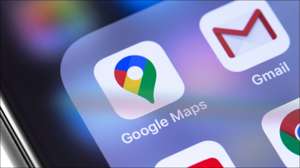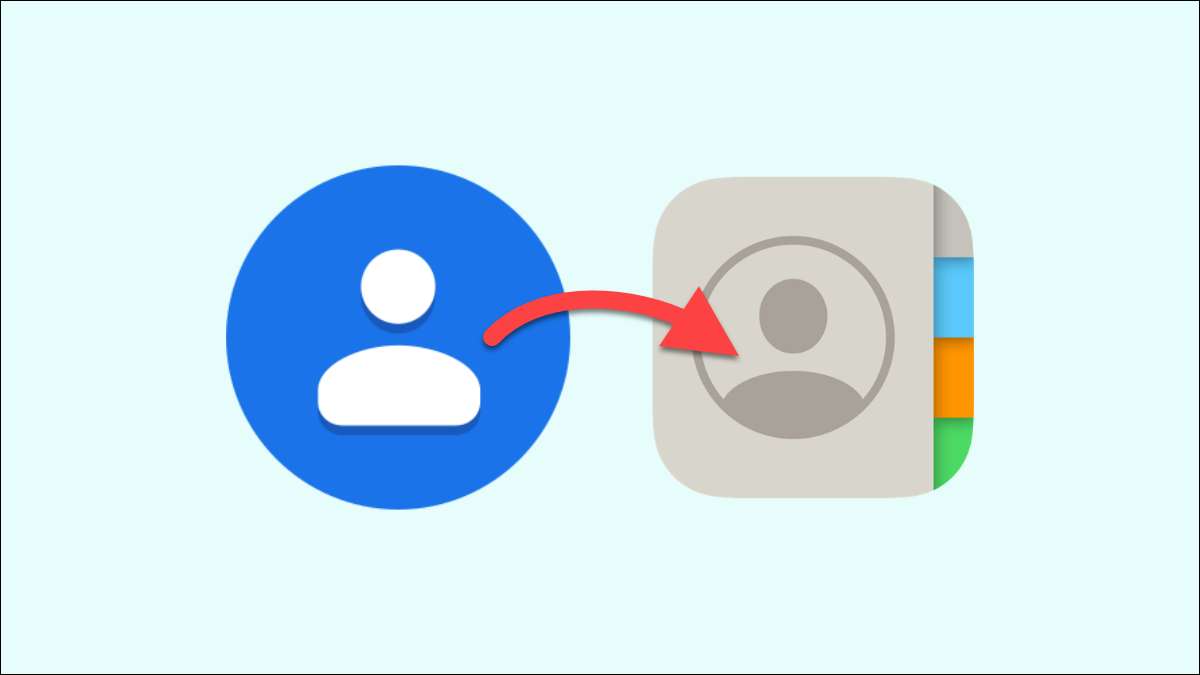 [삼]
안드로이드에서 iPhone으로 전환합니다
어려운 과정처럼 보일 수 있습니다. 당신은 아마도 수년 동안 큐레이팅 된 깊은 연락처 목록을 가지고있을 것입니다. 고맙게도, 귀하의 연락처를 iPhone에 옮기는 것은 꽤 쉽습니다.
[삼]
안드로이드에서 iPhone으로 전환합니다
어려운 과정처럼 보일 수 있습니다. 당신은 아마도 수년 동안 큐레이팅 된 깊은 연락처 목록을 가지고있을 것입니다. 고맙게도, 귀하의 연락처를 iPhone에 옮기는 것은 꽤 쉽습니다.
옵션 1 : 초기 설정 프로세스 중에
[삼] 애플은 공식 " iOS로 이동하십시오 "Android 기기 용 Google Play 스토어에서 사용할 수있는 앱입니다. 이것은 훌륭한 도구이지만, 그것은 단지 작동합니다. 동안 새 iPhone을 설정합니다. iPhone이 아직 설정되지 않은 경우, 앱을 다운로드하십시오 Android 기기에서 지침에 따라 연락처를 전송하십시오.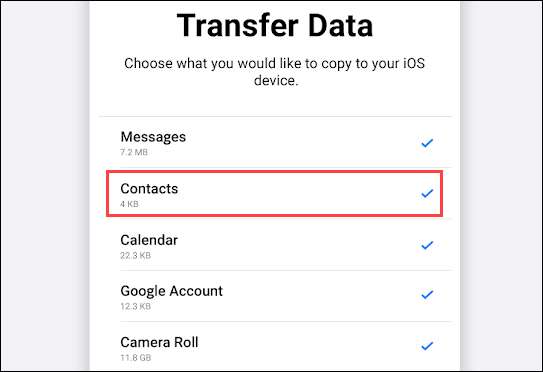
옵션 2 : Google 연락처 가져 오기
[삼] Android 휴대 전화의 연락처가 Google 계정에 백업되면 iPhone으로 쉽게 전송할 수 있습니다. 먼저 iPhone에서 설정 앱을 엽니 다. [삼]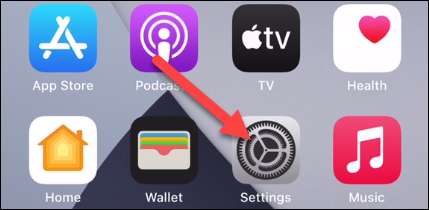 [삼]
"연락처"로 스크롤하십시오.
[삼]
[삼]
"연락처"로 스크롤하십시오.
[삼]
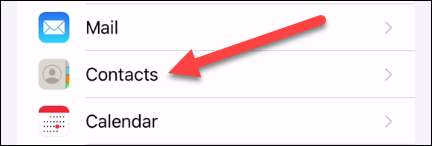 [삼]
그런 다음 "계정"을 선택하십시오.
[삼]
[삼]
그런 다음 "계정"을 선택하십시오.
[삼]
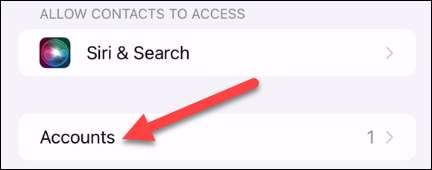 [삼]
여기에 Google 계정을 추가하지 않은 경우 "계정 추가"를 누릅니다. (만약 너라면
가지다
추가 된 Google 계정의 이름을 누릅니다.)
[삼]
[삼]
여기에 Google 계정을 추가하지 않은 경우 "계정 추가"를 누릅니다. (만약 너라면
가지다
추가 된 Google 계정의 이름을 누릅니다.)
[삼]
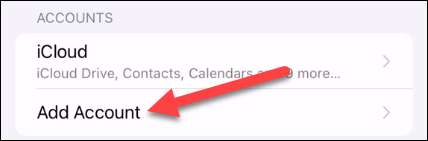 [삼]
이제 서비스 목록에서 "Google"을 선택할 수 있습니다. Android 기기에서 사용한 것과 동일한 Google 계정에 로그인하는 단계를 따르십시오.
[삼]
[삼]
이제 서비스 목록에서 "Google"을 선택할 수 있습니다. Android 기기에서 사용한 것과 동일한 Google 계정에 로그인하는 단계를 따르십시오.
[삼]
 [삼]
로그인 한 후에는 동기화 할 수있는 몇 가지 옵션이있는 화면으로 가져올 것입니다.
[삼]
"연락처"가 토글되고 "저장"을 탭하는지 확인하십시오.
[삼]
[삼]
로그인 한 후에는 동기화 할 수있는 몇 가지 옵션이있는 화면으로 가져올 것입니다.
[삼]
"연락처"가 토글되고 "저장"을 탭하는지 확인하십시오.
[삼]
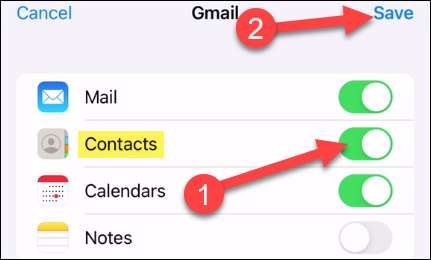 [삼]
Google 연락처를 위해 모든 것이 있습니다. 모든 연락처가 즉시 아이폰 "연락처"앱에 표시됩니다.
[삼]
Google 연락처를 위해 모든 것이 있습니다. 모든 연락처가 즉시 아이폰 "연락처"앱에 표시됩니다.
옵션 3 : 파일을 내보내고 가져옵니다
[삼] 모든 사람이 연락처가 서비스에 동기화 된 것은 아닙니다. 이 경우 최상의 솔루션은 Android에서 연락처를 내보내고 iPhone으로 가져 오는 것입니다. 이 프로세스는 Android 기기에 따라 약간 다릅니다. [삼] 예를 들어, 우리는 사용할 것입니다 Google 연락처 응용 프로그램 Android 용. Android 기기에서 앱을 열고 왼쪽 상단 모서리에있는 햄버거 메뉴를 누릅니다. 메뉴에서 "설정"을 선택하십시오. [삼] [삼]
"연락처 관리"섹션으로 아래로 스크롤하여 "내보내기"를 선택하십시오.
[삼]
[삼]
"연락처 관리"섹션으로 아래로 스크롤하여 "내보내기"를 선택하십시오.
[삼]
 [삼]
파일 관리자로 가져올 수 있으며 .vcf 파일을 저장할 위치를 선택할 수 있습니다. 완료되면 "저장"을 누릅니다.
[삼]
[삼]
파일 관리자로 가져올 수 있으며 .vcf 파일을 저장할 위치를 선택할 수 있습니다. 완료되면 "저장"을 누릅니다.
[삼]
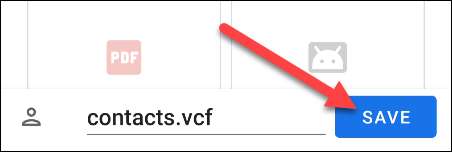 [삼]
이제 .vcf 파일을 iPhone에 어떻게 든 채로 받아 들여야합니다. Google 드라이브와 같은 클라우드 스토리지 서비스에 이메일을 보내거나 Bluetooth를 통해 보내실 수 있습니다. 당신이 편안하게 무엇을하십시오.
[삼]
iPhone에 가져 오면 .vcf 파일을 일단 엽니 다.
[삼]
[삼]
이제 .vcf 파일을 iPhone에 어떻게 든 채로 받아 들여야합니다. Google 드라이브와 같은 클라우드 스토리지 서비스에 이메일을 보내거나 Bluetooth를 통해 보내실 수 있습니다. 당신이 편안하게 무엇을하십시오.
[삼]
iPhone에 가져 오면 .vcf 파일을 일단 엽니 다.
[삼]
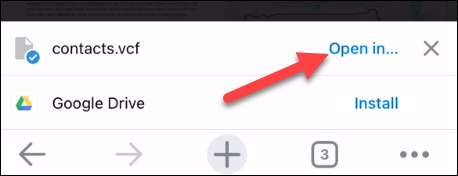 [삼]
파일을 열려고하는 응용 프로그램을 묻는 경우 "연락처"를 선택하십시오.
[삼]
[삼]
파일을 열려고하는 응용 프로그램을 묻는 경우 "연락처"를 선택하십시오.
[삼]
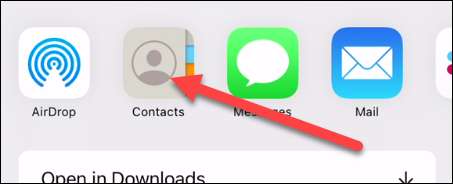 [삼]
이제 연락처를 개별적으로 선택하여 새 연락처를 만들거나 기존 연락처와 병합 할 수 있습니다. 모두를 전송하려면 "모든 # 연락처 추가"를 꼭 두십시오.
[삼]
[삼]
이제 연락처를 개별적으로 선택하여 새 연락처를 만들거나 기존 연락처와 병합 할 수 있습니다. 모두를 전송하려면 "모든 # 연락처 추가"를 꼭 두십시오.
[삼]
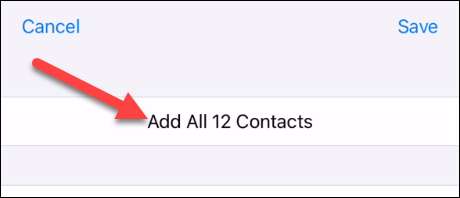 [삼]
"모든 # 연락처 추가"를 선택하여 결정을 확인하십시오.
[삼]
[삼]
"모든 # 연락처 추가"를 선택하여 결정을 확인하십시오.
[삼]
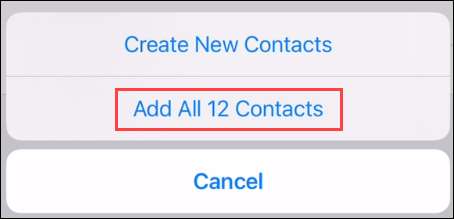 [삼]
그게 다야 해. 연락처가 이제 iPhone로 이동하면 Android 기기를 서랍에 넣고 잊어 버릴 수 있습니다. 또는 당신은 할 수 있습니다
유용한 것으로 옮깁니다
...에
[삼]
관련된:
오래된 안드로이드 전화를 보안 카메라로 전환하는 방법
[삼]
그게 다야 해. 연락처가 이제 iPhone로 이동하면 Android 기기를 서랍에 넣고 잊어 버릴 수 있습니다. 또는 당신은 할 수 있습니다
유용한 것으로 옮깁니다
...에
[삼]
관련된:
오래된 안드로이드 전화를 보안 카메라로 전환하는 방법